نجوم المشاركات
Popular Content
Showing content with the highest reputation on 26 أكت, 2017 in all areas
-
السلام عليكم ورحمة الله تم تعديل كل معادلات الشيتات الأربعة في الخلية V1 باستبدال المعادلة COUNTA(B:B)-1= بالممعادلة (MATCH(9^9;A:A;1= التي تحدد آخر صف في كل شيت اعتمادا على العمود A ثم تم أيض حذف 6+ و 7+ الموجودة في أكواد الطباعة الأربعة في تحديد النطاقات Rng1 و Rng2 في هذه الأكواد لتحديد نطاقات التصفية (وبالتالي نواحي الطباعة)... والشرح الذي طلبته أوافيك به الآن: - بالنسبة للمعادلة الثانية (المستبدلة بالدالة MATCH) فقد شرحتها بالأعلى (تحدد آخر صف في العمود A) - أم المعادلة الأولى (مثلا من الكود Print_1) التي كانت: Set Rng1 = Range("A1").Resize(Range("V1") + 7, 16) والتي أصبحت : Set Rng1 = Range("A1").Resize(Range("V1"), 16) هي لتحديد (لتعريف) النطاق Rng1 الذي يبدأ من الصف 1 والعمود A (الخلية A1) ويمتد إلى رقم الصف الذي تحدده معادلة الخلية V1 من الشيت وإلى العمود رقم 16 (أي العمود P)... وهذا النطاق هو نطاق "ناحية الطباعة" في الكود... وليس لي شرح آخر.... أخوكم بن علية اعمال السنة 2018 -والأنشطة.rar2 points
-
السلام عليكم و رحمة الله تعالى وبركاته أساتذة و خبراء منتدانا الغالي حياكم الله أردت أن أنجز عمل بمعيتكم الكريمة . و هو إنجاز سلسلة دروس في vba الأكسس لتقوم إدارة المنتدى من بعد ذلك بتثبيت هذا الموضوع ليطلع عليه كل من يريد التعلم و يبقى صدقة جارية لكل من ساهم فيه و لو بحرف واحد. العمل سوف يقسم إلى مجموعة دروس مثلا : المتغيرات ,الجمل الإختيارية , الجمل التكرارية , الكائنات ......الخ. و سوف نحاول شرح جميع دوال و تعليمات VBA أكسس الموجودة مع إعطاء أمثلة في نهاية كل درس. على أن يتم تجميعه في الأخير مرتبا حسب تسلسل الدروس و لا يتم الإنتقال من درس لآخر حتى نستوفي كل ما نستطيع حول هذا الدرس. العمل المطلوب: كلما نبدأ في درس جديد. يقوم الأساتذة الكرام بتقديم الدوال و التعليمات التي تندرج تحت عنوان هذا الدرس و تقديم شرحها مع وضع مثال بسيط لإستعمال الدالة أو التعليمة على أن لا يتم تكرار الدوال و التعليمات الموجودة مسبقا في الدرس من قبل أحد الأعضاء. و قبل البدء أنتظر إقتراحاتكم فيما يخص طريقة العمل أو ترتيب دروس و عناوينها. و إن شاء الله غدا أو بعد غد سوف نبدأ بالعمل على بركة الله.1 point
-
طريقة عمل شاشة ( فورم ) ادخال وترحيل واستعلام وتعديل !! خطوة خطوة السلام عليكم اساتذة المنتدي وخبراؤه الكبار الاخوة الافاضل اعلم ان هذه الموضوعات قد قتلت بحثا وطلبا واجابة من الاعضاء وهناك امثلة كثيرة للاساتذة الافاضل الكبار والذي لايصل علمنا او ما لدينا كله الي ذرة واحدة من علمهم ولكني اردت ان اجعل المواضيع الاساسية في عمل اي برنامج في متناول الجميع بطريقة بسيطة وسهله اكثر ما يكون من خلال هذه السلسلة ( اعانني الله علي اكمالها كما ينبغي ) وقصدت ان يكون الموضوع بعنوان واضح ليستفيد منه الجميع عند البحث وسأقدم الشرح بطريقة الفيديو والاكسيل والورد احياناً (((( الدرس الاول )))) شاشة ( فورم ) لادخال بيانات والقيام بتسجيل وترحيل هذه البيانات الي صفحة الاكسيل و الاستعلام من خلالها عن طريق نفس الفورم والتعديل ايضا في البيانات في حالة ما اردنا التعديل في بيان قد سبق ادخاله وطبعاً والاكيد كله من علمكم اساتذتي الكرام الاجلاء وفي الدرس القادم سنتعرف علي بعض الاكواد المعاونة لشاشة الادخال او بمعني ادق اكواد نحتاجها مع شاشة الادخال مثل (تنسيق التكست بوكس ، الترقيم التلقائي في تكست معين ، تنسيق التاريخ في التكست بوكس .... ) واي استفسار .... في الخدمة دائما ... واي شئ غير واضح في الشرح علي استعداد تام لشرحه مرة اخري ومرات اخري واليكم ايضا في المرفقات : 1- ملف اكسيل به الاكواد والشرح هذه المرة داخل الكود ( تم شرح الكود سطر سطر بطريقة وافية وبسيطة جدا داخل الكود نفسه ) 2- عدد ( 3 ) ملف فيديو يشرح طريقة التصميم واضافة الاكواد وكذلك مشاهدة النتيجة جزاكم الله خيرا اساتذتنا اكسيل ..طريقة عمل شاشة ادخال 1.rar فيديو 1 .. طريقة عمل شاشة ادخال 1.rar الملف الفيديو الثاني والثالث في المشاركة التالية حيث لم يمكنني اضافتهم هنا1 point
-
السلام عليكم ارجوا المساعدة في كيفية عمل كود لحساب مجموع فواتير صادرة قي تواريخ مختلفة وعند كتابة اسم الشهر والسنة يقوم بحساب مجموع الفواتير في ذلك الشهر المرفق يوضح المطلوب مع الشكر الجزيل مثال.rar1 point
-
فى شيت الرابع والخامس والسادس نلاحظ 2/6 عددها 53 طالب عند الطباعه يتم طباعه 51 إسم فقط وعند المعاينه كذلك يظهر فقط 51 إسم ولاتظهر باقى الأسماء ..... اعمال السنة 2018 -والأنشطة.rar1 point
-
السلام عليكم ورحمة الله انسخ هذا الكود والصقه فى موديول و اربطه بزر عرض المرفق بالملف مع العلم انك لم تحدد اى الكميات التى تريد مسحها بعد تنفيذ الكود Sub Totals() Dim ws As Worksheet, C As Range Set ws = Sheets("ورقة1") Application.ScreenUpdating = False For Each C In ws.Range("B4:B33, F4:F33, J4:J33, N4:N33") If C.Offset(0, 1) <> "" And C.Offset(0, 2) <> "" Then C.Offset(0, 3) = C.Offset(0, 1) * C.Offset(0, 2) End If If C.Offset(0, 3) <> "" Then p = p + 1 Cells(p + 2, "T") = C.Value Cells(p + 2, "U") = C.Offset(0, 1) End If Next Application.ScreenUpdating = True End Sub1 point
-
اخي الكريم اخوك طالب علم مبتدي حسب ما استفيده من هذا المنتدي اقدمه لاخواني وجزاك الله خير علي دعواتك لنا ولك مثله شكراخي حربي1 point
-
وعليكم السلام ورحمه الله وبركاته انظر للتعديل ان شاء الله يكون طلبك التفقيط تفضل .rar1 point
-
1 point
-
بعد حذف كامل السجلات من الجدول اعمل ضغط واصلاح لقاعدة البيانات حينها يرجع الترقيم من 11 point
-
1 point
-
لتنفيذ طلبك اخي الكريم قم باستبدال السطر التالي الموجود في الكود لديك وهو Set ws = Worksheets("بيانات") بالسطر التالي Set ws = ActiveSheet جرب واشعرنا بالنتائج تقبل خالص تحياتي1 point
-
1 point
-
اتفضل استخدم هذا الاستعلام SELECT [البيانات الاساسيه].[اسم الطالب], [البيانات الاساسيه].الحاله, DMax("[الرقم]","الحركات"," [الحركات]![الاسم] ='" & [اسم الطالب] & "'") AS [اکبر رقم] FROM [البيانات الاساسيه]; والیک القاعدە مشكله الاستعلام وفورم الادخال.rar1 point
-
السلام عليكم أخي اكريم المطلوب بسيط لايحتاج أكواد تفضل المرفق بالمعادلات مثال1.rar1 point
-
اخي زيزو اسمخ لي بابداء ملاحظتين على الكود الذي قمت بوضعه 1- الحلقة التكراية لا لزوم لها لا نها نستغرق بعض الوقت لتنفيذ الكود كاملاً (حوالي 1000 صف يحب البحث فيها) 2- اذا كان ولا بد من الحلقة التكراية فعند العثور على الرقم المطلوب لا بد من الحروج من الحلقة باستعمال Exit For مباشرة قبل السطر End If (توفيراً للوقت)1 point
-
انا غيرت عدد الاعمدة في التقرير الى 5 عمود غيرها الى عمود واحد1 point
-
بلي فهمت! .. لكن كنت أحسبك هاوي برمجة إليك التعديل بعد التحسين: قاعدة البيانات3.zip1 point
-
الدرس الحادي عشر: جمل SQL هذا الدرس مخصص لشرح جمل SQL: Create: نستخدم هذه الجملة لإنشاء جدول جديد و طريقة كتابة الجملة كالتلي: Create Table table_name (field1 type_field, field2 type_field); table_name : اسم الجدول المراد إنشاؤه field1, field2 ....: أسماء الحقول type_field : نوع الحقل مثال : الكود التالي يقوم بإنشاء جدول اسمه salah و به حقلين id و nname Dim req As String req = "create table salah (id integer, nname string(12));" DoCmd.RunSQL req نستخدم الكود Docmd.RunSQL من أجل تنفيذ جمل SQL Drop: نستخدم هذه الجملة لحذف جدول معين و طريقة كتابة الجملة كالتلي: Drop Table table_name; table_name : اسم الجدول مثال : الكود التالي يقوم بحذف جدول اسمه salah Dim req As String req = "Drop Table salah;" DoCmd.RunSQL req Alter: نستخدم هذه الجملة للتعديل على تصميم جدول معين بإضافة حقول جديدة أو حذف حقول موجودة و طريقة كتابة الجملة كالتلي: Alter Table table_name Add Column new_field type_field; table_name : اسم الجدول new_field: اسم الحقل الجديد type_field: نوع الحقل الجديد مثال1 : الكود التالي يقوم بإضافة حقل جديد اسمه adress في جدول salah Dim req As String req = "Alter Table salah Add Column adress string;" DoCmd.RunSQL req مثال2 : الكود التالي يقوم بحذف حقل اسمه adress في جدول salah Dim req As String req = "Alter Table salah Column Drop adress;" DoCmd.RunSQL req Select: نستخدم هذه الجملة لاستخراج مجموعة سجلات من جدول معين (استعلام) و طريقة كتابة الجملة كالتلي: Select * table_name Where condition; table_name : اسم الجدول *: تعني اظهار جميع الحقول و يمكن كتابة بعض الحقول في مكانها condition: الشرط الذي يوضع لاستخراج السجلات مثال : الكود التالي يقوم بإستخراج السجل الذي رقمه (ID) يساوي 3 في جدول salah Dim req As String req = "select * from salah where id=3;" Me.RecordSource = req السطر الأخير معناه نجعل مصدر السجلات لنموذج الحالي هو الاستعلام req Delete: نستخدم هذه الجملة لحذف مجموعة سجلات من جدول معين و طريقة كتابة الجملة كالتلي: Delete table_name Where condition; table_name : اسم الجدول condition: الشرط الذي يوضع لاستخراج السجلات مثال : الكود التالي يقوم بحذف السجل الذي رقمه (ID) يساوي 3 في جدول salah Dim req As String req = "Delete From salah where id=3;" DoCmd.RunSQL req Insert: نستخدم هذه الجملة لإضافة سجل جديد إلى جدول معين و طريقة كتابة الجملة كالتلي: INSERT INTO table_name ("column1", "column2", ...) VALUES ("value1", "value2", ...) مثال : الكود التالي يقوم بإضافة سجل جديد لجدول salah Dim req As String req = "insert into salah1 (id, nname) values (11,'أوفيسنا');" DoCmd.RunSQL req Update: نستخدم هذه الجملة لتغيير قيمة سجل في حقل معين لجدول ما و طريقة كتابة الجملة كالتلي: Update table_name Set field='value' Where condition; مثال : الكود التالي يقوم بتعديل قيمة الحقل nname إلى 'محسن' في السجل الذي رقمه (id) 3 بالجدول salah Dim req As String req = "update salah set nname='محسن' where id=3;" DoCmd.RunSQL req1 point
-
1 point
-
الدرس العاشر: دوال تجميع المجال هذا الدرس مخصص لشرح دوال تجميع المجال: DAvg: تستخدم هذه الدالة من أجل استخراج القيمة المتوسطة لمجموعة سجلات بحقل معين في جدول. DAvg(field, table, condition) field: اسم الحقل المراد حساب قيمته المتوسطة table: اسم الجدول الذي به الحقل condition: الشروط أو المعايير و هي اختيارية و ليست ضرورية DCount: تستخدم هذه الدالة لحساب عدد الجلات في جدول معين. DCount(field, table, condition) DFirst: تستخدم هذه الدالة لاستخراج السجل الأول في جدول معين. DFirst(field, table, condition) DLast: تستخدم هذه الدالة لاستخراج السجل الأخير في جدول معين. DLast(field, table, condition) DLookUp: تستخدم هذه الدالة لاستخراج قيمة حقل معين من جدول ما. DLookUp(field, table, condition) DMax: تستخدم هذه الدالة لاستخراج القيمة القصوى لحقل معين في جدول ما. DMax(field, table, condition) DMin: تستخدم هذه الدالة لاستخراج القيمة الدنيا لحقل معين في جدول ما. DMin(field, table, condition) DStDev: تستخدم هذه الدالة لاستخراج الانحراف المعياري لمجموعة سجلات بحقل معين في جدول ما. DStDev(field, table, condition) DSum: تستخدم هذه الدالة لحساب مجموع قيم مجموعة سجلات بحقل معين في جدول ما. DSum(field, table, condition)1 point
-
اخي الكريم انصحك بأن تتعلم تصميمه بنفسك او حاول ايجاد برنامج مجاني منشور على النت او قم باتفاق مع مبرمج ليعمل لك برنامج وفق متطلباتك .. اما طلب تصميم برنامج فلايوجد من لديه الوقت الكافي لعمل ذلك تحياتي1 point
-
بسم االله الرحمن الرحيم والصلاة والسلام على سيدنا محمد اليوم اهدي لكم نموذج اكسل في الحقيقة هو كان باللغة الفرنسية وعربته لكم حتى تسهل عليكم الأمور يتضمن هذا الملف بعض الأسئلة وأنت تجاوب على الأسئلة أتمنى أن ينال رضاكم لأن رضاكم هو الأهم ودعوة في ظهر الغيب مــــــــــــــــــــــــــــــــــــــع كل احترامـــــــــــــــاتي لكــــــــــــــــــــــــــم كل شيئ يرحب بك ياضيفنا كل شيئ يبتسم ويتوهج فرحا بقدومك كل شيئ ينمق عبارات الترحيب ويصوغ كلمات الحب لوجودك كل شيء يردد حياااك الله وجعل الجنة مثواك أخوكم في الله مناد سفيان عجائب وغرائب.rar1 point
-
بسم الله الرحمن الرحيم والصلاة والسلام على سيدنا محمد أما بعد كما عودتكم عن سلسلة عجائب وغرائب رقم 03 لماذا سميته رقم 03؟ لأنكم سوف ترون أشياء قد تذهلكم في اكسل والله روعععععة طلب صغير منكم : فقط الدعاء لي منكم أخوكم في الله مناد سفيان ملاحظة هامة : عندي 12 من قواعد بيانات سهلة ومن ثم سأريكم عجائب VBA أحبكــــــــــــــــــــــــــــــــــــــــــــــــــــــــــــــــــــــــــم في الله1 point
-
نعم المشكل في اللغة البرمجة لان عندما عدلت عليه وجدت بعض المشاكل في الأسئلة اعطيته أمر أن تكون لغة البرمجة مفتوحة المصدر وأنا صراحة نسيت اعطيك الباسوورد أتفضل حضرتك 0774188429 عند فتح الباسوورد تتحل المشكلة تحياتي الخالصة لك يأستاذي1 point
-
السلام عليكم ارجو من الاعضاء المساعدة في اعادة تصميم هذا الملف المرفق حتى يكون تصميم ادخال الفاتورة بصيغة الفاتورة المرفقة فاتورة السعر بدينار العراقي فاتورة السعر بدولار الخاصة بمعمل رخام في العراق ويكون سعر الاصناف بدينار العراقي ونسخة ثانية بسعر الدولار أخي خالد أنا حملت الملف وسأعمل عليه انشاء الله1 point
-
بسم الله الرحمان الرحيم والصلاة والسلام على سيدنا محمد اليوم هناك بعض الفواتير وكما أحببت أن أقدمها لكم وأن تنال اعجابكم ورضاكم انشاء الله.......................... وأي استفسار فأنا تحت الخدمة ملاحظة : الشروحات تجدونها في المرفق ولكم الجزيل الشكرا أحبكـــــــــــــــــــــــــــــــــــــــــــم في الله أخوكـــــــــــــــــــــــــــــــــــــــــــــم منــــــــــــــــــــــــــــــــاد سفيــــــــــــــــــــــــــــــــــان مناد سفيان.rar1 point
-
والله أنا محتار بارغم لدي افيرا وهو حساس جد والله اعتذر منكم اذا لديكم أي نصيحة أو طريقة مشكل الفيروسات التي يعاني منها اخواني الكرام فليتفضل وشكـــــــــــــــــــــرا لك أخي سعيد على هذه الملاحظة1 point
-
بسم الله الرحمان الرحيم والصلاة والسلام على سيدنا محمد اقدم لكم جدول تصفية المنح جديد وهو عبارة عن حساب جدول المنح خاص باالمؤسسات تحياتــــــــــــــــــــــــــــي لكـــــــــــــــــــــــــــــــــــــم جدول تصفية المنح جديد.rar1 point
-
1 point
-
السلام عليكم ورحمة الله وبركاته ملاحظة : حمل المرفق واعطني رايك بدون شرح لانه لا يحتاج الى الشرح وتقبلو مني فائق الاحترام والتقدير . شكر Base.rar1 point
-
كل الشكر والتقدير لأخى وأستاذى / ناصر سعيد* على المساعدة فى نشر البرنامج المشكل قي البرنامج انو مغلق ولالأستطيع الدخول الى تعلم كيفية عمل هذا البرنامج با الأكواد وشكرا بارك الله فيك وجزاك الله خيرا1 point
-
الدرس التاسع: دوال الرياضيات السلام عليكم. نعود بعد مدة من الإنقطاع لنكمل ما بدأناه من هذه الدروس. هذا الدرس مخصص لشرح دوال الرياضيات: Abs: تستخدم هذه الدالة من أجل استخراج القيمة المطلقة لعدد. Abs(«رقم») Abs(-10)=10 Abs(10)=10 Cos: تستخدم هذه الدالة لاستخراج جيب تمام الزاوية. Cos(«الزاوية») pi = 3.14159265358979 Cos(pi/3)=0.5 ملاحظة: قيس الزاوية يكون بالراديان 3.14159265358979 rad = 180° Sin: تستخدم هذه الدالة لاستخراج جيب الزاوية. Sin(«الزاوية») pi = 3.14159265358979 Sin(pi/6)=0.5 Tan: تستخدم هذه الدالة لاستخراج ظل الزاوية. Tan(«الزاوية») pi = 3.14159265358979 Tan(pi/4)=1 Exp: تستخدم هذه الدالة لارجاع عدد مزدوج يحدد قيمة أساس اللوغاريتم الطبيعي مرفوع لقيمة معينة. Exp(«رقم») Exp(10)=22026.4657948067 Int: تستخدم هذه الدالة لاستخراج الجزء الصحيح من عدد. Int(«رقم») Int(4.51) =4 Sqr: تستخدم هذه الدالة لحساب الجذر التربيعي لعدد. Sqr(«رقم») Sqr(16)=4 Log: تستخدم هذه الدالة لحساب اللوغاريتم الطبيعي لعدد. Log(«رقم») Log(10)=2.30258509299405 Rnd: تستخدم هذه الدالة لتوليد رقم عشوائي من نوع مفرد. Rnd(«رقم») Rnd(2)=0.7671117 Rnd(2)=0.05350453 Round: تستخدم هذه الدالة لتقريب عدد عشري إلى عدد محدد من الفواصل العشرية. Round(«الدقة», «الرقم») Round(12.364,1)=12.4 Round(12.364,2)=12.36 Sgn: تستخدم هذه الدالة لإرجاع عدد صحيح يشير إلى رقم العدد. بحيث: يعيد 1 إذا كان العدد أكبر من الصفر (0) يعيد 0 إذا كان العدد يساوي الصفر (0) يعيد -1 إذا كان العدد أصغر من الصفر (0) Sgn(«رقم») Sgn(12)=1 Sgn(0)=0 Sgn(-3)=-1 Fix: تستخدم هذه الدالة لإرجاع الجزء الصحيح لعدد. Fix(«رقم») Fix(12.56)=121 point
-
الدرس الثامن: دوال الرسائل هذا الدرس مخصص لشرح دوال الرسائل: MsgBox: تستخدم هذه الدالة من أجل عرض رسالة في مربع حوار. MsgBox (سياق, ملف التعليمات, العنوان, أزرار , النص) النص: (مطلوب) هو نص الرسالة التي ستعرض في مربع الحوار أزرار: (اختياري) هو تعبير رقمي يحدد نوع الازرار التي يجب ان تعرض العنوان: و يمثل عنوان مربع الحوار ملف التعليمات:(اختياري) تعبير سلسله يعرف ملف التعليمات لتوفير تعليمات تتبع للسياق لمربع الحوار. اذا تم توفير ملف التعليمات ، يجب ايضا توفير سياق . سياق: (اختياري) تعبير رقمي يمثل رقم محتوي التعليمات المعينه الي موضوع "التعليمات" الملائمه حسب الكاتب التعليمات. اذا تم توفير سياق ، يجب ايضا توفير ملف التعليمات . وضعيات الوسيطة أزرار: 0 عرض زر موافق فقط. 1 عرض الأزرار موافق و إلغاء الأمر . 2 عرض الأزرار إحباط + حاول مره أخري + تجاهل . 3 عرض الأزرار نعم + لا + إلغاء الأمر . 4 عرض الأزرار نعم + لا . 5 عرض الأزرار إعاده المحاوله + إلغاء الأمر . 16 عرض أيقونة رساله هامه . 32 تعرض أيقونة التحذير و الإستعلام . 48 عرض رمز رساله تحذير . 64 عرض رمز رساله معلومات. 0 الزر الأول هو الإفتراضي. 256 الزر الثاني هو الإفتراضي. 512 الزر الثالث هو الإفتراضي. 768 الزر الرابع هو الإفتراضي. 4096 نظام مشروط؛ يتم تعليق كافه التطبيقات حتي يستجيب المستخدم ل# مربع الرساله. 16384 إضافه الزر تعليمات إلي مربع الرساله 65536 يحدد إطار مربع الرساله كإطار المقدمه 524288 تتم محاذاه النص لليمين 1048576 يحدد يجب أن يظهر النص اليمين إلي اليسار للقراءه علي الأنظمه العربيه مثال: MsgBox "السلام عليكم", 3, "مرحبا" InputBox: يعرض مطالبة في مربع حوار و تنتظر قيام المستخدم بإدخال نص أو النقر فوق زر، و ترجع سلسلة تحتوي علي محتويات مربع النص. InputBox(«افتراضي»; «العنوان»; «مطالبة»; «xpos»; «ypos»; «helpfile»; «context») مطالبة : (مطلوب) عرض الرسالة في مربع الحوار العنوان: (اختياري) و يمثل عنوان مربع الحوار افتراضي: (اختياري) . عرض النص الإفتراضي في مربع النص. إذا حذفت الإفتراضي، يتم عرض مربع النص فارغ. xpos: (اختياري). تعبير رقمي يحدد، بوحده التويب المسافة الأفقية بين الحافة اليمني لمربع الحوار من الحافة اليسري للشاشة. ypos: (اختياري) تعبير رقمي يحدد، بوحده التويب، المسافه العمودية بين الحافة العلوية لمربع الحوار من أعلي الشاشة. ملف التعليمات:(اختياري) تعبير سلسله يعرف ملف التعليمات لتوفير تعليمات تتبع للسياق لمربع الحوار. اذا تم توفير ملف التعليمات ، يجب ايضا توفير سياق . سياق: (اختياري) تعبير رقمي يمثل رقم محتوي التعليمات المعينه الي موضوع "التعليمات" الملائمه حسب الكاتب التعليمات. اذا تم توفير سياق ، يجب ايضا توفير ملف التعليمات . مثال: Dim str As String str = InputBox("ادخل اسمك", "الاسم")1 point
-
IsDate: تستخدم هذه الدالة لفحص ما إذا كان المتغير الممرر لها تاريخ أم لا حيث تعيد true إذا كان المتغير تاريخاً و تعيد false إذا لم يكن تاريخاً. IsDate(«تعبير») IsDate("12/03/2017")=True IsDate("أوفيسنا")=False Now: تستخدم هذه الدالة لإستخراج تاريخ و وقت النظام الحاليين. Now() و تكون النتيجة بالشكل التالي: 15-03-2017 10:18:15 Time: تستخدم هذه الدالة لإستخراج وقت النظام الحالي. Time() و تكون النتيجة بالشكل التالي: 10:18:15 Timer: تستخدم هذه الدالة لإستخراج عدد الثواني منذ منتصف الليل. Timer() MonthName: تستخدم هذه الدالة لإرجاع اسم الشهر المحدد . MonthName(«اختصار», «شهر») MonthName(3,True)="مارس" MonthName(8)="أوت" TimeSerial: تستخدم هذه الدالة لإرجاع متغير من نوع تاريخ يحتوي على الوقت لساعة و دقيقة و ثانية محددة. TimeSerial(«ثانية», «دقيقة», «ساعة») TimeSerial(10, 56, 13)=10:56:13 Weekday: تستخدم هذه الدالة لإرجاع متغير "عدد صحيح" يمثل رقم اليوم في الأسبوع. Weekday(أول أيام الأسبوع, التاريخ) Weekday("15/3/2017", vbSunday)=4 WeekdayName: تستخدم هذه الدالة لإرجاع اسم اليوم المحدد من الأسبوع. WeekdayName(«أول أيام الأسبوع», «اختصار», «يوم من الأسبوع») WeekdayName(3, True, vbSunday)="الثلاثاء" و هذه هي القيم المستعملة لتحديد أول أيام الأسبوع: vbUseSystem سيتم استخدام إعدادات النظام vbSunday يمثل يوم الأحد vbMonday يمثل يوم الاثنين vbTuesday يمثل يوم الثلاثاء vbWednesday يمثل يوم الأربعاء vbThursday يمثل يوم الخميس vbFriday يمثل يوم الجمعة vbSaturday يمثل يوم السبت1 point
-
الدرس السابع: دوال التاريخ أخوتي الكرام حياكم الله سوف نقوم في هذا الدرس بشرح دوال التاريخ: ()CDate: تستخدم هذه الدالة من أجل تحويل سلسلة إلى تاريخ. مثال: CDate(السلسلة) CDate("122010")="18-01-2234" ()Date: تستخدم هذه الدالة من أجل إرجاع تاريخ النظام الحالي. مثال: Date()="19/02/2017" DateDiff: تستخدم هذه الدالة لحساب الفرق بين تاريخين DateDiff(أول أسابيع السنة,أول أيام الأسبوع,التاريخ الثاني,التاريخ الأول,رمز الفاصل الزمني) DateDiff("d","14/02/2017","19/02/2017")=5 في هذا المثال حسبنا الفرق بين التاريخين بالأيام DatePart: تستخدم هذه الدالة للحصول على جزء معين من تاريخ محدد لها.(سنة أو يوم أو شهر) مثال: DatePart(أول أسابيع السنة,أول أيام الأسبوع,التاريخ,فاصل زمني) DatePart("d","22/03/2017")=22 DatePart("m","22/03/2017")=3 DatePart("yyyy","22/03/2017")=2017 DateSerial: تستخدم هذه الدالة لإرجاع متغير من نوع تاريخ من ثلاث متغيرات رقمية تمثل السنة والشهر واليوم . مثال: DateSerial(يوم,شهر,سنة) DateSerial("1999","03","20")="20/03/1999" DateValue: تستخدم هذه الدالة من أجل تحويل تعبير معين إلى تاريخ . مثال: DateValue(«التاريخ») DateValue("12 02 2016") Day: تستخدم هذه الدالة لإرجاع رقما من 1 إلى 31 يمثل اليوم من الشهرللتاريخ الممر لها . مثال: Day(التاريخ) Day("15/03/2016")=15 Hour: تستخدم هذه الدالة لإرجاع رقما من 0 إلى 23 يمثل الساعة في اليوم . مثال: Hour(الوقت) Hour("15:25")=15 Minute: تستخدم هذه الدالة لإرجاع رقما من 0 إلى 59 يمثل الدقائق في الساعة. مثال: Minute(الوقت) Minute("15:25")=25 Second: تستخدم هذه الدالة لإرجاع رقما من 0 إلى 59 يمثل الثواني في الدقائق. مثال: Second(الوقت) Second("15:20:23")=23 Month: تستخدم هذه الدالة لإرجاع رقما من 0 إلى 12 يمثل الشهر في السنة. مثال: Month(التاريخ) Month("12/11/2003")=11 Year: تستخدم هذه الدالة لإرجاع رقما يمثل السنة. مثال: Year(التاريخ) Year("12/12/2017")=2017 نكمل البقية فيما بعد إن شاء الله1 point
-
مثال على استعمال And: If UserName="أبو خليل" And Password=2017 Then MsgBox"مرحبا أستاذ أبو خليل" End If في هذا المثال إذا كان اسم المستخدم هو أبو خليل و كلمة المرور هي 2017 سوف يقوم البرنامج بعرض رسالة ترحيبية MsgBox"مرحبا أستاذ أبو خليل" و إذا إختل أحد الشرطين فلن يتم تنفيذ التعليمة. يعني لتنفيذ التعليمة يجب تحقق الشرطين في نفس الوقت. مثال على استعمال Or: If Died_Father=true Or Died_Mother=False Then MsgBox "يتيم" End If في هذا المثال يكفي تحقق أحد الشرطين ليتم تنفيذ التعليمة (رسالة تخبرنا بأن هذا الشخص يتيم) و إذا تحقق الشرطين معا أيضا يتم تنفيذ التعليمة إذا هناك شخص أبوه متوفي فهو يتيم و إذا كانت أمه متوفية فهو يتيم و إذا كان كلا والديه متوفيين فهو أيضا يتيم. ((((((اللهم أرحم جميع موتى المسلمين يا أرحم الراحمين يا رب العالمين))))))1 point
-
الــدرس الثاني : الجملة الشرطية ( IF ) تعتبر الجملة IF من أشهر الجمل الشرطية و أكثرها استعمالا في جميع لغات البرمجة ولها عدة صيغ كلها تبدأ بــIf و تنتهى بكلمة End If ما عدى صيغة واحدة. وتستخدم الجملة IF لتنفيذ عمليات معينة حسب شرط محدد, يعني إذا تحقق الشرط ينفذ و إلا فلا. طرق استعمال الجملة ((if: 1- الصيغة ( If –Then ) : - وصيغتها العامة : IF condition THEN statements - ومعنى هذه الصيغة : انه اذا تحقق الشرط (condition ) فسيتم تنفيذ الامر ( statements ) مثال : " مسن" IF age >=65 THEN category = 2- الصيغة ( If – Then – End If ) : صيغتها العامة : IF condition THEN statements1 Statements2 END IF تقوم هذه الصيغة بتنفيذ مجموعة من الاوامر اذا تحقق الشرط (Condition) بدلا من تنفيذ امر واحد. مثال : If age >= 25 Then category ="شباب" travail ="السن مقبول" End if 3- الصيغة ( If – Then – Else ) : صيغتها العامة : If condition Then statements1(التعليمات المنفذة في حال تحقق الشرط ) Else statements2(التعليمات المنفذة في حال عدم تحقق الشرط) End If - هذه الصيغة تنفذ مجموعة الأوامر (statements1 ) عندما يتحقق الشرط (condition ) و عندما لا يتحقق الشرط فإنها تنفذ مجموعة الأوامر (Statements2). مثال : If grade >= 50 Then Text1 ="ناجح" Else Text1 ="راسب" End If 4- الصيغة ( If – Then –ElseIf ) : - صيغتها العامة : If condition1 Then statements1( التعليمات المنفذة في حال تحقق الشرط الأول) ELSEIF condition2 THEN statements2(التعليمات المنفذة في حال عدم تحقق الشرط الأول و تحقق الشرط الثاني) ELSE statements2(التعليمات المنفذة في حال عدم تحقق جميع الشروط السابقة) End If مثال : If grade >= 90 Then Text1 ="ممتاز" ElseIf grade >= 80 Then Text1 ="جيد جدا" ElseIf grade >= 70 Then Text1 ="جيد" ElseIf grade >= 60 Then Text1 ="مقبول" Else Text1 ="راسب" End If ملاحظات: - في الصيغة الأخيرة ( If – Then –ElseIf ) اذا تحقق احد الشروط فان البرنامج ينفذ العملية ثم يذهب الى نهاية الجملة و لا يتحقق من الشروط الباقية. - في حالة أردنا إستعمال شرطين معا أو أكثر نستعمل العبارة And. - في حالة أردنا تحقق أحد شرطين ليتم تنفيذ العملية نستعمل Or1 point
-
عمل رائع و ممتاز بارك الله فيك و جزاك الله خيرا عمل رائع وممتاز ، وجزاك الله خير ياللي عملته ، بس الملف مفهوش صوت ، مش عارف ده من عندي ولا من الملف تحياتي1 point
-
الاخ العزيز / حماده عمر مرفق ملف هو ملف الشغل بتاعي وانا عملته من خبرتك انت وما تعلمته منك وحاولت اوفق الاوضاع حسب احتياجاتي في العمل عايز رايك فيه ملحوظة :- جميع الاصناف في صفحة واحدة علشان كده كنت عايز ارحل لكل صنف في ملف خاص به كل صنف يحتوي علي مقاسات مختلفة فبالتاي كل مقاس سوف يكون له صفحة وهكذا عايز رايك في الملف جزاك الله كل خير store.rar1 point
-
طريقة عمل شاشة ( فورم ) ادخال وترحيل واستعلام وتعديل !! خطوة خطوة السلام عليكم اساتذة المنتدي وخبراؤه الكبار الاخوة الافاضل بالطبع هناك اكواد كثيرة لعمل شاشة الادخال وكذلك الاستعلام والتعديل والحذف ولكني قصدت اختيار اسهل هذه الاكواد لعمل ذلك لتكون اسهل في توصيل المعلومة وكذلك اسهل عند التطبيق وارجو من الله ان اكون قد وفقت في عمل ذلك (((( الدرس الخامس )))) شاشة ( فورم ) لادخال بيانات والقيام بتسجيل وترحيل هذه البيانات الي صفحة الاكسيل و الاستعلام من خلالها عن طريق نفس الفورم والتعديل ايضا في البيانات في حالة ما اردنا التعديل في بيان قد سبق ادخاله وطبعاً والاكيد كله من علمكم اساتذتي الكرام الاجلاء في هذا الدرس سنتعرف علي طريقة عمل زر للحذف بعد عمل استعلام عن الاسم او الرقم المطلوب وذلك في نفس الفورم الذي قمنا بتصميمه وذلك للبيانات السابق تسجيلها في صفحة البيانات وذلك عن طريق استخدام زر الحذف ... مع وضع اكواده ... وشرح الكود سطر سطر كما تعودنا واي استفسار .... في الخدمة دائما ... واي شئ غير واضح في الشرح علي استعداد تام لشرحه مرة اخري ومرات اخري واليكم ايضا في المرفقات : 1- ملف اكسيل به الاكواد والشرح هذه المرة داخل الكود ( تم شرح الكود سطر سطر بطريقة وافية وبسيطة جدا داخل الكود نفسه ) 2- عدد ( 1 ) ملف فيديو يشرح طريقة التصميم واضافة الاكواد وكذلك مشاهدة النتيجة واضافة بسيطة لكفاءة عمل زر تسجيل جديد جزاكم الله خيرا اساتذتنا اكسيل ..طريقة عمل شاشة ادخال واستعلام وتعديل وحذف5.rar طريقة عمل زر الحذف فيديو.rar ارجو من الله ان اكون قد وفقت فيما تم تقديمه من شرح وان يكون كل شئ واااضح وبطريقة اعجبتكم وانا علي استعداد تام لشرح اي جزء مرة اخري1 point










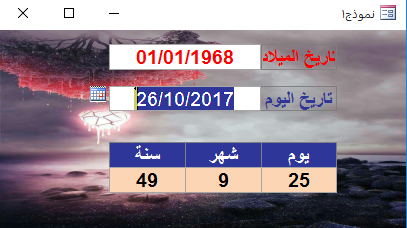


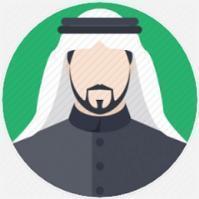
.thumb.gif.27c4a79ce23abc61b721f833e6899131.gif)

